- Criado por Vanessa de Sousa Carvalho, última alteração por Andre Oliveira de Souza em 22 nov, 2024
Manual Operacional da customização - Integração Portal SESI
Objetivo
Este documento foi elaborado para informar aos usuários chave da área Educacional do SESI, sobre a Integração Portal SESI . A integração com o Portal SESI é responsável pela sincronização de algumas entidades, facilitando assim a gestão e acesso aos participantes (alunos, professores, funcionários).
Público Alvo
Este manual é destinado aos colaboradores selecionados como usuários chave do SESI.
Metodologia
Este material tem como base a visão prática e completa do processo customizado da área Educacional através da Integração Portal SESI.
A metodologia utilizada tem como ponto de partida o mapeamento completo do respectivo processo, relacionado com as interfaces no Sistema TOTVS Educacional. Sempre que houver alguma atividade a ser realizada no Sistema, as suas funcionalidades e rotinas serão explicadas com detalhe.
Novo instalador disponibilizado em 21/08 - As alterações deste instalador, estão destacadas no manual nos Tópicos terá um: Atualizado e no texto com um: [Novo!]
Para utilização da Integração com o Portal SESI Educação é necessário observar alguns pontos:
- É necessário ter um usuário RM vinculado à base de dados;
- É necessário ter o FRAMEHTML configurado e publicado em zona publica e acessível à chamada do Portal SESI Educação;
- A publicação do FRAMEHTML deve ser feito em DNS público e com certificado válido, disponibilizando em um site HTTPS;
- As configurações de publicação de serviços customizados no FRAMEHTML devem ter sido realizadas com sucesso;
- A Instalação Completa da customização, seguindo instruções apresentadas na Guia de instalação e Release Notes;
- A configuração inicial, com as informações do WebService, Usuário, TOKEN, devem ser preenchidos e a customização ativada (não Habilitada);
- Campo integrador preenchido (Cadastro de Filial: DFILIAL.CAMPOLIVRE1).
- Alterar senha de todos os usuários que necessitam ser integrados com o Portal SESI (alunos, responsáveis acadêmicos, professores, funcionários);
- Preencher todos os parâmetros de DE PARA (descrito neste manual).
- Atenção: Esta parametrização é realizada por coligada (SESI – Departamento Regional) e somente para o nível de ensino do SGE – Módulo Educacional Educação Básica (Ensino Básico)
- Habilitar os menus, dando permissões aos perfis de usuários, conforme demostrado no Gif abaixo:
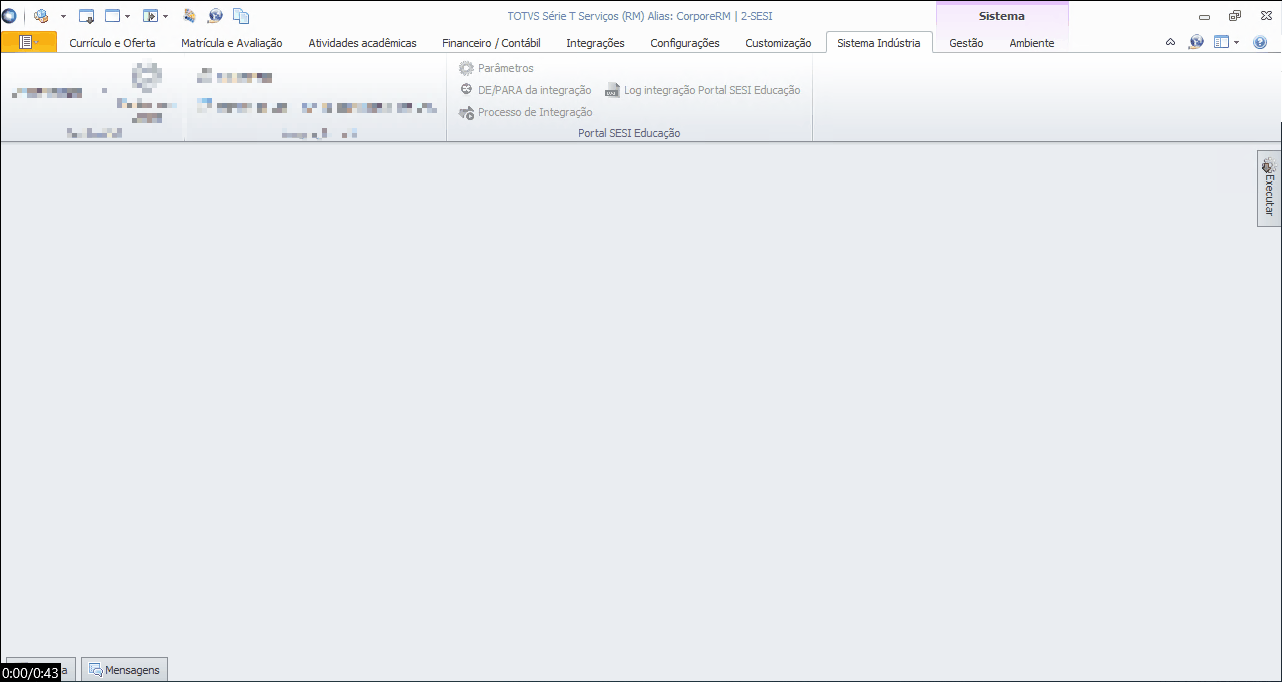
Todos os parâmetros da integração devem ser consultados e atualizados (quando necessário) antes do envio da entidades ao Portal SESI.
Além das premissas técnicas, é essencial realizar algumas configurações para garantir o sucesso da integração:
Acesse os Parâmetros através do seguinte caminho:
TOTVS Educacional > Sistema Indústria >Portal SESI> Parâmetros

A interface exibirá sete abas para serem configurados: Identificação, Reconhecimento de Saberes, Cursos (segmentos), Situações de matrícula, Validação de e-mail, Funcionários e Autenticação SSO.
Nesta aba, são configurados os campos básicos para o funcionamento da integração.

- Habilita Integração Portal SESI Educação - O processo de integração pode estar agendado, mas a integração apenas irá ocorrer se este parâmetro estiver marcado. Tal parâmetro é valido para os registros de Alunos, Responsáveis Acadêmico, Professores, Diretor(es), Secretário(s), Coordenador(es) e Orientador Pedagógico para que seja realizada a integração de usuários para o Portal SESI Educação.
- Dados da Integração:
- Endereço de acesso ao webservice de integração, disponibilizado pela Educar Brasil;
- Usuário do Portal SESI Educação para o consumo do webservice, disponibilizado pela Educar Brasil;
- Chave de verificação para o consumo do webservice, disponibilizado pela Educar Brasil.
- Classificação de Municípios (IBGE): Campo com lista de classificação de municípios (DCLASSIFMUNICIPIO), para o usuário selecionar em qual classificação de Município corresponde a do IBGE.
Dias para envio de turma finalizada: Neste campo o usuário deverá informará a quantidade de dias (em números) em que uma turma já finalizada será considerada na exportação.
- [Novo!] Utiliza campo complementar Turma SESI Educação: Este campo marcado indica que no processo de exportação de turmas ao Portal SESI Educação, será considerado como código da turma, o valor informado no campo complementar mencionado.
- Caso desmarcado será considerado o valor do campo nativo da turma 'Código da turma' (STURMA.CODTURMA).
- Caso marcado e o campo complementar não estiver preenchido, será considerado o valor do campo nativo da turma 'Código da turma' (STURMA.CODTURMA). Maiores informações no tópico Processo de exportação.
Todos os parâmetros da integração devem ser consultados e atualizados (quando necessário) antes do envio da entidades ao Portal SESI.
Nesta aba, são configurados os campos referentes ao Reconhecimento de Saberes.

Token para WS: Este recurso serve para gerar um Token do tipo Basic Authentication, o qual deve ser informado no Portal SESI para utilização da autenticação da comunicação com o SGE
Gerando...
Para gerar o Token deve ser informado o usuário e senha do usuário que será registrado a utilização da integração vinda do Portal SESI Educação.

É importante utilizar um usuário exclusivo.
Os demais campos, são para configurar os status e motivos de alteração para indicar quando a situação do aluno for:
- Reconhecimento de Saberes: Utilizado para identificar as disciplinas em Reconhecimento de Saberes, que precisam ser reconhecidas pelo Portal SESI Educação.
- Competências reconhecidas: Utilizado para alterar a situação das disciplinas certificadas no Reconhecimento de Saberes;
- Motivo da alteração: Utilizado no Motivo Alteração, ao alterar a situação de matrícula para situação Competência Reconhecida automaticamente pelo processo.
- Competências não reconhecidas: Utilizado para alterar a situação das disciplinas reprovadas no Reconhecimento de Saberes
- Motivo da alteração: Utilizado no Motivo Alteração, ao alterar a situação de matrícula para situação Competência não Reconhecida automaticamente pelo processo.
- Matricula no período letivo: Utilizado para alterar a situação da Matrícula no Período Letivo ao receber o retorno do Reconhecimento de Saberes e para identificação da matrícula em itinerário a ser considerada como Matriculado;
- Motivo de alteração: Utilizado no Motivo Alteração, ao alterar a situação da Matrícula no Período Letivo automaticamente pelo processo.
Todos os parâmetros da integração devem ser consultados e atualizados (quando necessário) antes do envio da entidades ao Portal SESI.
Nesta aba deverá ser informado/cadastrado os cursos do SGE – Módulo Educacional (segmentos de ensino da Educação Básica indicadas no Portal SESI Educação (Educar Brasil)) para os quais somente alunos e professores/disciplinas de tais cursos serão integrados.

Junto a informação de cada curso deverá ser sinalizado se o e-mail do aluno (matriculado em tal curso) deverá ser obrigatório e também se alunos menores de 18 (dezoito) anos (matriculado em tal curso) deverão ter um responsável acadêmico informado.

Todos os parâmetros da integração devem ser consultados e atualizados (quando necessário) antes do envio da entidades ao Portal SESI.
Para integração dos alunos no Portal SESI, o status do aluno é definido de acordo com sua Situação de Matrícula no SGE.
Nesta aba o usuário deverá informar as situações de matricula no SGE, que o Portal SESI deve considerar como: Pré matriculado, Matriculado ou Inativo.

Ao incluir um novo registro será apresentado 3 campos para preenchimento:
Sit. Matricula: Lista das as situações de matrículas existentes na base.
Status Indica: Status no Portal SESI, da situação de matricula selecionada. Podendo ser Pré matriculado, Matriculado ou Inativo.
Não enviar ao Portal SESI: Se o checkbox "Não enviar ao Portal SESI" estiver marcado as matrículas com tal situação serão desprezadas para a integração.


EXEMPLO:
Se a Escola considerar que a situação de matricula "cancelado" do SGE deve ser enviada ao Portal SESI como Inativo, o preenchimento será da seguinte:

Se em determinado momento a Escola determinar que essa situação de matrícula não deve ser considerada na Exportação ao Portal SESI é necessário marcar o checkbox:

Se o usuário do aluno estiver Ativo, o processo customizado de exportação ao Portal SESI busca a informação parametrizada nessa aba, para fazer a relação da situação de matricula do Aluno com status indica, identifcando se será ou não exportado.
Se o usuário do aluno estiver Inativo, o processo customizado já envia para o Portal SESI como Inativo.
Todos os parâmetros da integração devem ser consultados e atualizados (quando necessário) antes do envio da entidades ao Portal SESI.
Para que a entidade: Matrícula seja exportada, é fundamental que o parâmetro: Status Indica esteja devidamente preenchido.
Caso o parâmetro Status Indica estiver em branco, ou seja, não preenchido, A matrícula não será exportada.
Essa aba refere-se a configurações para utilização de Consulta/validação de email pela Quickemail.
Os campos apresentados são:
URL API: Endereço de acesso à API para consulta de e-mail, disponibilizado pela Educar Brasil;
TOKEN: Token de acesso à API para consulta de e-mail, disponibilizado pela Educar Brasil.
Intervalo de horas: Este campo será considerado para validar novamente o e-mail na QuickeMail (somente daqueles que não tenham sido considerados "válidos") respeitando o intervalo de horas definido no parâmetro.

Todos os parâmetros da integração devem ser consultados e atualizados (quando necessário) antes do envio da entidades ao Portal SESI.
Na integração de Funcionários ao Portal SESI Educação os registros contêm uma propriedade indicando o perfil do funcionário.
Este cadastro deve ser utilizado para informar o perfil de cada Funcionário, que poderá ser:
- Funcionário Administrativo (Perfil padrão do Portal SESI)
- Funcionário Pedagógico e
- Administrador de Unidade

Neste cadastro devem ser preenchidos os campos conforme a sua funcionalidade:
- Código da filial/escola: utilizado para identificar para qual filial se destina o funcionário que terá um perfil diferenciado do padrão. Um funcionário pode estar em mais de uma filial e com perfis diferentes;
- Código da Pessoa: mostrando apenas os funcionários a serem levados ao Portal SESI para filial selecionada no campo 1 que ainda não foram parametrizados, deve ser selecionado o funcionário ao qual se quer atribuir um perfil diferenciado para a filial selecionada;
- Perfil no Portal SESI Educação: utilizado para identificar qual perfil enviar ao Portal SESI, combo que permite selecionar entre os perfis: Funcionário Administrativo, Funcionário Pedagógico e Administrador de Unidade.

Somente os funcionários cuja o perfil padrão (Funcionário Administrativo) não atenda as necessidades da Unidade que devem ser parametrizados neste cadastro.
Todos os parâmetros da integração devem ser consultados e atualizados (quando necessário) antes do envio da entidades ao Portal SESI.
Aba destinada à configuração de logins via SSO (Single Sign-On).
Os campos são preenchidos automaticamente após a Importação do Arquivo (config_sesi.json) que é fornecido pelo Portal SESI

Abaixo descrição dos campos para conhecimento:
- Endereço WebService: Endereço de acesso ao webservice disponibilizado pelo Portal SESI.
- Public Key: chave pública para descriptografar o token JWT.
- Client ID: usuário de acesso ao webservice disponibilizado pelo Portal SESI.
- Secret Key: Senha de acesso ao webservice disponibilizado pelo Portal SESI.
- Importar arquivo (config_sesi.json): Botão para importação das configurações via arquivo JSON*.
*Arquivo disponibilizado pelo Portal SESI.
Esse parâmetro deve ser preenchido exclusivamente via importação do arquivo. Qualquer manipulação manual dos campos, resultará em falhas da funcionalidade.
Todos os parâmetros da integração devem ser consultados e atualizados (quando necessário) antes do envio da entidades ao Portal SESI.
O SGE possui valores para as suas tabelas, campos, cadastros, tipos que divergem com os valores atuais cadastrados no Portal SESI Educação. Além das parametrizações descritas acima, é
Para a integração é necessário ter valores equivalentes aos do Portal SESI Educação, antes de acionar o serviço que efetiva a integração.
A funcionalidade 'Cadastro de DE/PARA' foi disponibilizada para criar esse relacionamento e equivalência entre os sistemas.
O Cadastro está disponível no Menu: TOTVS Educacional | Sistema Industria | Integradores | Portal SESI | DE/PARA da integração

A tela de cadastro do DE I PARA é composta por 4 campos que devem ser preenchidos seguindo a ordem:
1- Entidade (Cadastro): Lista com 6 entidades que devem ter equivalências com o Portal SESI informada. Sendo elas:
- Curso/segmento,
- Disciplina
- Habilitação/Serie
- Área - Grupo de complemento
- Área Itinerário
- Itinerário

2- Curso: Lista com todos os cursos cadastrados na base.

O campo Curso, ficará desabilitado caso tenha selecionado as seguintes entidades: Cursos/Segmentos ou Área itinerário.
3- Valor no TOTVS Educacional: Lista da Entidade e Curso selecionado anteriormente. (No exemplo acima, foi selecionado a Entidade: Disciplina e o Curso: EF II, neste caso o valor no TOTVS Educacional trará todas as disciplinas do EF II).

4- Valor no Portal SESI Educação: Onde deve ser informado o código equivalente no Portal SESI Educação (validar com responsável pelo portal).

O Portal SESI Educação disponibiliza uma documentação Online para facilitar a identificação das Entidades a serem parametrizadas no De/Para. Para acessar, entre em contato com o SESI DN.
O cadastro do DE PARA, deve ser atualizado (quando necessário) antes do envio da entidades ao Portal SESI.
Antes de realizar a exportação das entidades ao Portal SESI, certifique-se que todos os parâmetros e configurações citadas acima, estejam preenchidas e com os valores corretos.
Após as configurações descritas acima, o usuário poderá executar o processo de Exportação.
A exportação de dados é responsável pelo envio das seguintes Entidades:
- Alunos (e responsáveis acadêmicos)
- Docentes
- Funcionários (Diretores escolares, secretários Escolares, orientadores, comissão coordenadores)
- Turmas
- Matriculas
- Aulas Docentes
- Oficinas (apenas para o Regional Paraná)
Antes de executar o processo é necessário que o usuário entenda as regras de cada Entidade que será integrada.
Para que os alunos integrados com sucesso sejam visualizados no Portal SESI Educação, é premissa que também tenham sido integradas as entidades: Turmas e Matrículas.
Clique na entidade e veja as regras ao lado
Pré Cadastro de Pessoa
Integração de Alunos/responsáveis
Integração de Turmas [Novo!]
Integração de Matrículas
Integração de Docentes
Integração de Aulas do Docente
Integração de Funcionários
Integração de Oficinas
Essa integração antecede o envio de Aluno, Responsável, Docente e Funcionários para o Portal SESI, na intenção de identificar se será aproveitado algum cadastro existente ou criado o pré-cadastro.
Para integração de alunos e responsáveis acadêmicos (para alunos menores de 18 anos), tem como base o cadastro de Pessoa. Sendo assim consideramos:
Campos obrigatórios para integração
- Nome
- Estado Natal e Naturalidade
- Data de nascimento
- Sexo
- Nome da mãe (caso não possua CPF informado)
Campos de envio opcional
- CPF
- Nome Social
- E-mail Complementar (caso o email O365 Esteja preenchido ele será enviado como principal).
Outras validações
Sendo encontrado um registro, o Portal SESI retornará o Iduser* correspondente. *Identificar único da pessoa no Portal SESI.
Para integração de alunos e responsáveis acadêmicos (para alunos menores de 18 anos), tem como base o cadastro de Pessoa. Sendo assim consideramos:
Campos obrigatórios para integração
- Nome
- Estado Natal e Naturalidade
- Data de nascimento
- Sexo
- Usuário* (caso o usuário esteja inativo será enviado o comando de inativação ao Portal SESI)
- Senha do usuário
- Nome da mãe (caso não possua CPF informado)
*Ao instalar a customização no ambiente de produção é necessário executar o processo de geração de usuário selecionando todos os alunos para que os mesmos realizem a troca de senhas ao fazer login no sistema.
Campos de envio opcional
- CPF
- Nome Social
- E-mail Complementar (caso o email O365 Esteja preenchido ele será enviado como principal)
- Raça
Outras validações
- E-mail do responsável acadêmico: Será verificado se o responsável acadêmico é também um aluno ou Professor. Caso seja, consultamos se o e-mail do responsável acadêmico (PPESSOA) é o mesmo e-mail do campo complementar a Office 365 (aluno ou professor). Se os e-mails forem idênticos, a validação na Quickemail não será necessária, se forem divergentes, a validação na Quickemail será aplicada respeitando os parâmetros cadastrados.
- Notificação de Alerta para E-mail Inválido: Será exibida notificação no cadastro de Aluno, caso seja realizada inclusão ou alteração no e-mail, para validar a sintaxe* do e-mail (*se tem domínio, o @ e ponto caracteres validos) e alertar da importância de um e-mail válido.
- Matrículas do aluno: Caso o aluno possua matrícula, é necessário que a mesma esteja com a flag "Enviar ao Portal Sesi" para que o aluno seja integrado.
Para integração é necessário de as Turmas e Turmas/disciplinas sejam cadastras considerando:
Campos obrigatórios para integração
Para turmas e turmas Disciplinas:
- Turno
- Data inicial
- Data final
- Código turma¹
Para o Novo Ensino Médico considerar também:
- Itinerário Formativo[Novo!]
No caso do Itinerário Formativo, serão consideradas as turmas/disciplinas que fizerem parte da matriz curricular e estejam definidas como parte do Itinerário. As disciplinas do itinerário formativo podem ou não fazer parte da grade de disciplinas, mas para efeito de considerar que elas são do Itinerário Formativo será verificado se o campo "Itinerário Formativo" da Turma/Disciplina está preenchido.
Requisitos da integração de Turmas/Disciplinas do Itinerário Formativo [Novo!]
- Serão consideradas como disciplinas do Itinerário Formativo aquelas que estiverem vinculadas à Matriz Curricular no anexo de Itinerários Formativos

- No anexo de Disciplinas do Itinerário o campo "Grupo de complemento" será considerado para o DE/PARA


Outras validações
- [Novo!] ¹Será verificado se o parâmetro 'Utiliza campo complementar Turma SESI Educação' está marcado.
- Este campo marcado indica que no processo de exportação de turmas ao Portal SESI Educação, será considerado como código da turma, o valor informado no campo complementar mencionado.
- Caso desmarcado será considerado o valor do campo nativo da turma 'Código da turma' (STURMA.CODTURMA).
- ATENÇÃO Caso o parâmetro esteja marcado o envio do código da turma para o Portal SESI será o campo complementar “Turma Sesi Educação” desde que esteja preenchido. Quando ele não está preenchido a customização envia o Código da Turma (STURMA.CODTURMA).
- Campo complementar Enviar ao Portal SESI no cadastro da Turma: Este campo, por padrão estará marcado. Caso seja desmarcado a Turma e seus vínculos não serão considerados na integração com o Portal SESI.
Reenvio de turmas já exportadas [Novo!]
[Novo!] Para as Turmas que já foram enviadas com sucesso para o Portal SESI com o código da Turma, e o Regional necessite reenviar o registro alterando para o envio da informação existente no campo complementar Turma SESI Educação, será necessário:
- Alterar/incluir os registros das Turmas para que a integração entenda que o registro sofreu atualização e precisa ser reenviado ao Portal SESI, nesse reenvio serão consideradas as novas regras implementadas neste escopo.
O fato de preencher o campo complementar Turma SESI educação já é uma alteração válida para o reenvio. - Executar o processo de exportação de Turmas.
Serão exportadas as Matriculas dos alunos considerando:
Itens que serão integrados
Alunos já exportados ao Portal SESI e que estejam matriculados com algum dos Status abaixo:
- Pré-matrícula: para matrículas no período letivo que estiverem parametrizadas com Situação de Matrícula que o Status Indica estiver preenchido como “Pré-Matriculado” ou “Matriculado” e a Data corrente é menor que a Data Início da Turma;
- Matriculado: para matrículas no período letivo que estiverem parametrizadas com Situação de Matrícula que o Status Indica estiver preenchido como “Matriculado” e não forem identificados como Concluinte ou Pré-Matriculado;
- Inativo: para matrículas no período letivo que estiverem parametrizadas com Situação de Matrícula que o Status Indica estiver preenchido como “Inativo”.
Importante:
- Passaremos a enviar todas as matrículas elegíveis ao Portal SESI educação e não mais somente a última, porém atualizações serão enviadas somente em caso de alteração de situação de matrícula ou resultado, pois estes são os campos enviados que não fazem parte da chave da matrícula.
- Considerando que a situação de matrícula ‘Pré matriculado’, possivelmente são de alunos cuja turma em que está vinculado ainda não foi iniciada, caso o aluno não tenha situação de matrícula considerada “Matriculado”, no Portal SESI o aluno permanecerá Inativo, até que esta “Pré-matrícula” tenha mudado para “Matriculado”.
Outras validações
- Campo complementar Enviar ao Portal SESI na Matrícula do Período letivo: Este campo, por padrão estará marcado. Caso seja desmarcado essa matrícula não será considerada na integração com o Portal SESI.
- A data de início da turma não é considerada um pré-requisito para exportação. Consideramos a data da entrada da pré-matrícula no SGE (exceto para alunos da EJA).
Para integração de Docentes (Professores), tem como base o cadastro de Pessoa. Sendo assim consideramos:
Campos obrigatórios para integração
- Nome
- Estado Natal e Naturalidade
- Data de nascimento
- Sexo
- Usuário (Ativo)
- Senha do usuário
- Nome da mãe (caso não possua CPF informado)
Campos de envio opcional
- CPF
- Nome Social
- E-mail Complementar (caso o e-mail O365 Esteja preenchido ele será enviado como principal)
- Raça
Atenção!
Para que o professor seja exportado, é necessário que ele tenha um usuário cadastrado no SGE e esteja ministrando aula em uma Turma/Disciplina que tenha sido informada no cadastro De/Para para disciplinas.
Para integração de Aulas do Docente, será enviado a relação do Docente com as turmas/disciplinas:
Validações
- Professores vinculados a turmas/disciplina, já integradas
Verificar as regras de envio das turmas e turmas/disciplinas.
O termo 'funcionários' se refere às pessoas designadas a determinadas funções no SGE – Módulo Educacional (secretários escolares, membros da comissão coordenadora e diretores escolares).
Sendo assim, consideramos:
Campos obrigatórios para integração
- Nome
- Estado Natal e Naturalidade
- Data de nascimento
- Sexo
- Usuário* (caso o usuário esteja inativo será enviado o comando de inativação ao Portal SESI)
- Senha do usuário
- Perfil de funcionário (Cadastrado nos parâmetros)
- Nome da mãe (caso não possua CPF informado)
Campos de envio opcional
- CPF
- Nome Social
- E-mail Complementar (caso o e-mail O365 Esteja preenchido ele será enviado como principal)
- Raça
Outras validações
Tais registros de 'funcionários' do SGE – Módulo Educacional são pessoas (PPESSOA) associados às funções através dos Menus:
- Filial | Dados Educacionais | <anexo> Diretores por Filial
- Módulo Educacional | Currículo e Oferta | Estrutura Curricular | Matrizes curriculares | <anexo> Matriz aplicada | <anexo> Comissão Coordenadora'.
A integração das Oficinas será tratada em tópico a parte deste manual.
Conhecendo a regra de cada Entidade que será exportada. O usuário poderá executar o processo de Exportação através do Menu:
TOTVS Educacional | Sistema Industria | Integradores | Portal SESI | Exportação de Entidades
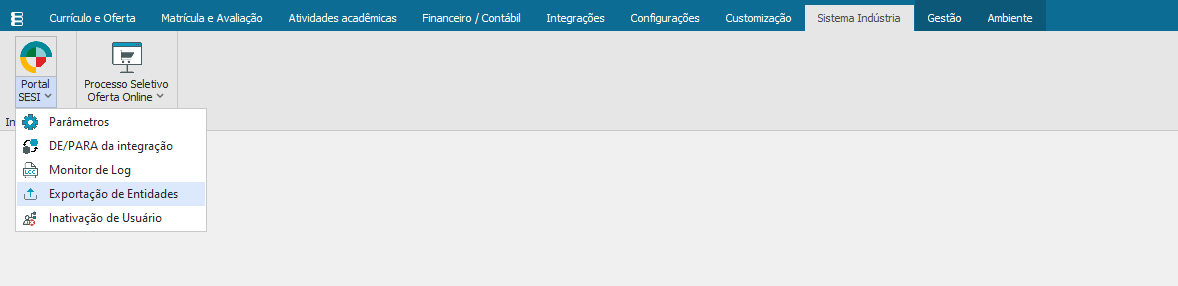
- Esse processo poderá ser agendado conforme recurso nativo.
- O processo de exportação acontece de formar síncrona.
- O primeiro envio pode levar mais tempo para ser concluído.
Executando manualmente o processo o usuário poderá selecionar uma ou mais entidades.
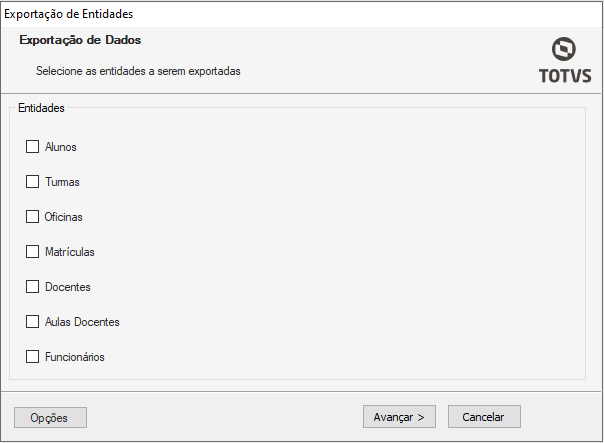
O resultado da exportação é registrado no Monitor de log da integração, descrito no próximo tópico deste manual.
Após a exportação dos dados, cada exportação gera um determinado registro de Log.
O Monitor de Log, possibilita uma visão dos dados que foram enviados e o retorno de cada exportação. Ele estará disponível no Menu:
TOTVS Educacional | Sistema Industria | Integradores | Portal SESI | DE/PARA da integração

Ao acessar a tela é apresentado todos os Registros da Exportação. Para facilitar o entendimento vamos apresenta-lo por Funcionalidade.

Cada Funcionalidade integrada, traz as informações de Log:

No anexo Item de log, é possível visualizar com mais detalhes os dados exportados:

Na tela do anexo temos acesso a:
Clique no item a esquerda e veja a descrição a direita
Mensagem
Dados Enviados
Dados Recebidos
Mensagem: descrição geral da execução do processo.
Exemplo: Criação do aluno realizada com sucesso.

Dados enviados: Aqui é possível verificar se todos os dados preenchidos foram enviados.
Exemplo de exportação de Pré Cadastro de Pessoa:

- Method= POST (criação) ou PUT (atualização)
- iduser = identificador único da pessoa no Portal SESI
- idred: será enviado fixo “7”
- codigoExterno: campo livre 1 (Cadastro de Filial: DFILIAL.CAMPOLIVRE1)
Dados recebidos: retorno da exportação.
Exemplo: “cadastro realizado com sucesso’’

Caso seja apresentado algum erro na exportação, é possível identificar qual regra foi violada, a partir da mensagem apresentada:

No exemplo acima, o Pré cadastro de pessoa nao foi exportado porque o "O campo Email não é um endereço de email válido."
Nesta situação, o usuário poderá corrigir o campo e realizar o reenvio desse log, através do Processo: Reenvio de dados:

Os dados referentes a alunos, docentes e funcionários estão sujeitos a modificações após a exportação inicial. Quando essas alterações ocorrerem, ao realizar o processo de exportação novamente, a customização enviará ao Portal SESI apenas os campos que foram modificados.
Vale ressaltar que os campos que foram alterados não serão exportados novamente.
EXEMPLO:
Aluno na criação (Method =POST) não tinha registro de nome social. Atualizando o cadastro do aluno com a inclusão do nome social e realizado a exportação novamente, foi enviada a atualização (Method = PUT) com o nome social cadastrado (JULIO):


Reenvio de turmas já exportadas
[Novo!] Considerando a nova regra, onde o campo complementar: Turma SESI Educação, pode ser considerado:
Para as Turmas que já foram enviadas com sucesso para o Portal SESI com o código da Turma (STURMA.CODTURMA), e o Regional necessite reenviar o registro alterando para o envio da informação existente no campo complementar Turma SESI Educação, será necessário:
- Alterar/incluir os registros das Turmas para que a integração entenda que o registro sofreu atualização e precisa ser reenviado ao Portal SESI, nesse reenvio serão consideradas as novas regras implementadas neste escopo.
O fato de preencher o campo complementar Turma SESI educação já é uma alteração válida para o reenvio. - Executar o processo de exportação de Turmas.
Foi incluído no Portal do aluno, um menu para que ele acesse o Portal SESI.
Quando os alunos clicarem nesse link, eles serão direcionados automaticamente para o Portal SESI, onde serão autenticados automaticamente, sem a necessidade de inserir suas informações de login novamente.

Também foi incluído no Portal do professor, um menu para que ele acesse o Portal SESI.
Quando os professores clicarem nesse link, eles serão direcionados automaticamente para o Portal SESI, onde serão autenticados automaticamente, sem a necessidade de inserir suas informações de login novamente.

Sempre que houver a necessidade de Inativação de um docente no Portal SESI, o usuário deverá seguir o processo para inativação, conforme descrito abaixo:
- Acesse o Menu: TOTVS Educacional | Currículo e oferta | Professores | Processos | Inativação de Professor - Portal SESI

- Será apresentado na tela do lado esquerdo a lista de professores selecionados e que já foram exportados para o Portal SESI.
- Ao Clicar em um registro do lado esquerdo, aparecerá do Lado direito da tela as filais que ele está vinculado.
- Selecionar do lado direito em qual filial o docente será inativado.

- Avançar a tela, os docentes e filiais selecionadas, serão apresentadas em árvore para que o usuário visualize a estrutura que faz parte da Inativação.

- Após a execução do processo, a data final do vínculo do professor com turmas/disciplinas será alterada.
Os registros desse processo são gravados no Monitor de log.
O processo para Inativação de usuários - Portal SESI, possibilita inativação por completo do usuário no Portal SESI.
O processo estará disponível no Menu: TOTVS Educacional | Sistema Industria | Integradores | Portal SESI:

Ao ser acionado o processo apresentará na tela um lookup com a lista de usuários já integrados como Ativo no Portal SESI, para que o usuário selecione o que será inativado.

É permita a seleção de apenas um usuário por vez.
Atenção a mensagem exibida na tela:
“ATENÇÃO: Certifique-se que o usuário selecionado esteja correto.
Ao executar o processo, o mesmo será inativado por completo no Portal SESI.”
Ao final da execução será exibido o log com o número de registros afetados, informando o sucesso da operação. Esse registro ficará gravado no Log Integração Portal SESI Educação.
Esse processo gera duas ações:
- No SGE: O cadastro do usuário é alterado com a data da execução do processo (campo expiração de validade) e com o campo Ativo, desmarcado:

2. Na próxima exportação de dados, o usuário será atualizado e enviado ao Portal SESI com o comando de inativação.
Acesse o menu: TOTVS Educacional | Sistema Indústria | Integrações | Integração Portal SESI. Dentro da opção, selecione o processo de Exportação de Dados do Portal SESI.
O processo de Exportação de Dados do Portal SESI será modificado para incluir o envio das informações das Oficinas da Regional Paraná. Será adicionado um novo checkbox chamado "Oficinas" na interface, permitindo que o usuário marque quando desejar enviar esses dados.
Este processo poderá ser executado manualmente pelo usuário, ou agendado.

Ao executar o processo a customização irá considerar para envio as seguintes regras:
- Para que a Oficina seja enviada para o Portal SESI, é necessário que haja pelo menos um aluno matriculado nela e que sua data final + o número de “Dias para envio da Turma/Oficina Finalizada” (parâmetro) seja maior que a data corrente. Neste momento, serão enviados os dados da Oficina e seus respectivos professores: responsáveis e associados à Oficina.
- O envio contempla apenas professores que já estão previamente integrados ao Portal SESI, devendo ter sido integrados por meio do processo atual.
- Serão enviadas apenas Oficinas do Tipo Formação Geral Básica (Ensino Médio) e Interseriado (Ensino Fundamental), definido no cadastro da oficina.
Será utilizado o parâmetro “Dias para envio da Turma Finalizada”, que terá seu nome alterado para “Dias para envio da Turma/Oficina Finalizada” para o Regional Paraná. Ele armazena o número de dias considerados após o final da Oficina para identificar se ela deverá ser enviada. Será utilizado como base a Data final da Etapa Principal da Oficina.
Importante:
- Antes de enviar uma Oficina (seja inclusão ou alteração) ao Portal SESI, verificar o status dos professores vinculados.
- Professores com status inativo no Portal SESI não devem ser enviados.
A mesma regra deve ser aplicada para o professor responsável pela Oficina. Porém, quando o responsável estiver inativo, será gerada mensagem no log informando que a Oficina não foi exportada por esse motivo.
Se não existir nenhum professor ativo vinculado à Oficina, ela deverá ser enviada com a lista de professores vazia.
Exemplo
Dias para envio da Turma/Oficina Finalizada: 30
Data corrente de execução do processo: 10/01/2024
Data calculada: 10/01/2024 - 30: 11/12/2023 (desconsidera as finalizadas até essa data)
Oficina ABC - Data início: 01/10/2023 e Data fim: 02/12/2023 - Não enviada
Oficina 321 - Data início: 01/12/2023 e Data fim: 11/12/2023 - Enviada
Oficina DEF - Data início: 01/01/2024 e Data fim: 30/03/2024 - Enviada
Ao ocorrer qualquer alteração nos dados das oficinas enviadas ou inclusão/exclusão de professores vinculados à sala oficina, os dados atualizados serão enviados ao Portal SESI ao rodar o processo de exportação novamente.
Os dados das oficinas na matrícula serão enviados para o Portal SESI quando o processo de exportação for executado ou quando uma matrícula em oficina for efetuada.
- Processo existente de Exportação de Dados disponível no menu: TOTVS Educacional | Sistema Indústria | Integrações | Integração Portal SESI.
- Ao realizar uma nova matrícula em Oficina, através dos menus:
- Portal Oficinas - Aluno: Oficinas | Inscreva-se
- Portal Oficinas - Pedagogo: Matrícula na Oficina
O processo atual de envio de matrículas do SGE para o Portal SESI será modificado para incluir informações das oficinas. Quando uma matrícula é enviada e contém informações de matrícula em oficina, essas informações serão enviadas na mesma requisição.
A API de Matrícula atual será ajustada pelo Portal SESI para considerar uma nova lista chamada "Oficinas", permitindo o envio desses dados pelo SGE.
Se não houver oficinas vinculadas, o processo de envio de matrícula continuará enviando apenas os dados da matrícula do aluno, conforme o fluxo padrão da integração do Portal SESI.
Durante o ano, um aluno pode estar vinculado a mais de uma oficina, portanto, todas as oficinas associadas à matrícula do aluno devem ser informadas ao Portal SESI. Sempre que ocorrer uma matrícula no Portal Oficina, o processo será acionado para atualizar as informações da matrícula do aluno com todas as oficinas associadas.
Serão consideradas apenas as oficinas do tipo Formação Geral e Básica e Interseriado.
Deverá ser utilizado antes do envio de uma pessoa (Aluno/Responsável/Docente/Funcionários) para o Portal SESI na intenção de identificar se reaproveita algum cadastro existente ou cria o pré-cadastro retornando o iduser correspondente.
Tabelas Afetadas: PPESSOA
Authorization - Basic Auth
Username <username>
Token <token>
Body
{
"idred": 7,
"regional": "AC",
"codigoExterno": 1234567,
"cpf": "862.873.376-05",
"nome": "Adriano Duarte Cardoso",
"nomeSocial": "",
"email": "[email protected]",
"dataNascimento": "22-04-2000",
"naturalidade": 4110706,
"nomeDaMae": "Ivone Duarte Cardoso"
},
MensagemPSESI: {
codigo (int, obrigatório),
descricao (string, obrigatório)
}
RetornoPessoa: {
iduser (int, obrigatório)
}
Content
- Idred: Identificador enviado de forma fixa o valor ‘7’.
- Regional: Estado do cadastro da Coligada.
- Código Externo: Código da Pessoa.
- CPF: CPF da pessoa no SGE
Nome: Nome da pessoa no SGE (Campo Obrigatório).
- Nome social: Nome social da pessoa.
- E-mail: Endereço de e-mail, que será gravado no campo do cadastro da Pessoa. (Campo Obrigatório).
Quando Aluno: Caso o e-mail O365 (SALUNOCOMPL.EMAILO365) esteja preenchido este é enviado como principal, do contrário o e-mail do cadastro de pessoa (PPESSOA.EMAIL) do aluno é enviado. Quando Responsável: E-mail do cadastro de pessoa (PPESSOA.EMAIL) do Responsável é enviado. Quando Professor: Caso o e-mail O365 (SPROFESSORCOMPL.EMAILO365) esteja preenchido este é enviado como principal, do contrário o e-mail do cadastro de pessoa (PPESSOA.EMAIL) do professor é enviado. Quando Funcionário: E-mail do cadastro de pessoa (PPESSOA.EMAIL) do Funcionário é enviado. |
- Data de Nascimento: Data de Nascimento do Aluno no SGE (Campo Obrigatório).
- Naturalidade: Naturalidade do Aluno no SGE (Campo Obrigatório). (DCODIFICACAOMUNICIPIO.CODIGO: Quando preenchido pelo cadastro de Município enviaremos: Código do IBGE recuperado pela Codificação de Município da Classificação correspondente ao IBGE, informado nos parâmetros. Caso esteja preenchido por texto enviaremos de forma fixa “1000001”).
- Nome da Mae: Nome da mãe do aluno. ( Obrigatório caso não possua CPF informado).
Retorno
Usuário Criado com Sucesso: HTTP Code 201 - Body: RetornoPessoa
Campo de Dados | Tipo | Obrig | Descrição | Schema |
idUser | Body | Json | Sim | Identificador do usuário | Int32 |
Usuário Atualizado com Sucesso: HTTP Code 200 - Body: RetornoPessoa
Campo de Dados | Tipo | Obrig | Descrição | Schema |
idUser | Body | Json | Sim | Identificador do usuário | Int32 |
Possíveis retorno de erro:
Autenticação Inválida: HTTP Code 401 - Body: MensagemPSESI
Campo de Dados | Tipo | Obrig | Descrição | Schema |
codigo | Body | Json | Sim | Identificador do erro | Int32 |
descricao | Body | Json | Sim | Descrição do Erro | string |
Regra não atendida: HTTP Code 400 - Body: MensagemPSESI
Campo de Dados | Tipo | Obrig | Descrição | Schema |
codigo | Body | Json | Sim | Identificador do erro | Int32 |
descricao | Body | Json | Sim | Descrição do Erro | string |
Erro geral: HTTP Code 50x - Body: MensagemPSESI
Campo de Dados | Tipo | Obrig | Descrição | Schema |
codigo | Body | Json | Sim | Identificador do erro | Int32 |
descricao | Body | Json | Sim | Descrição do Erro | string |
Importante: Caso já tenhamos o idUser para o Cadastro de Pessoa utilizaremos o que já tivermos gravado e não chamaremos a API de Pré-Cadastro da Pessoa.
Deverá ser utilizado o iduser retornado no serviço PessoaSGE para efetivar o cadastro do aluno informando o correspondente a pessoa do aluno e o correspondente ao Responsável, os quais serão enviados todos seus dados pertinentes, mesmo que se repitam alguns nesta primeira interação de criação de aluno.
Tabelas Afetadas: SALUNO, PPESSOA
Interface RM: TOTVS Educacional | Educacional | Currículo e Oferta | Alunos
Authorization - Basic Auth
Username <username>
Token <token>
Body
{
"iduser": 9999999,
"idred": 7,
"regional": "MG",
"codigoExterno": 7654321,
"dadosCadastrais": {
"nome": "Rafaela Ribeiro Bravo",
"nomeSocial": "",
"email": "[email protected]",
"codigoExterno": 7654321,
"codUsuario": "14139508922",
"cpf": "141.395.089-22",
"senha": "MDQxMTE5zY=",
"emailcomplementar": null,
"sexo": "feminino",
"dataNascimento": "05-11-2010",
"idRaca": "2",
"raca": "Branca",
"naturalidade": 4124103,
"nomeDaMae": "Wanda Ribeiro Bravo"
},
responsavel: {
"iduser": 8888888,
"nome": "Wanda Ribeiro Bravo",
"nomeSocial": "",
"cpf": "187.685.859-18",
"codUsuario": "18768585918",
"email": "[email protected]",
"sexo": "feminino",
"codigoExterno": 7654321,
"senha": "MDQxMTE5zY=",
"dataNascimento": "05-11-1970",
"idRaca": "2",
"raca": "Branca",
"naturalidade": 4124103,
"nomeDaMae": "Sônia Maria Bravo"
}
}
Content
- Iduser: Identificador da Pessoa Recuperado pelo serviço de Pré-Cadastro da Pessoa, do Portal SESI.
- Idred: Identificador enviado de forma fixa o valor ‘7’.
- Regional: Estado do cadastro da Coligada.
- Código Externo: Código da Pessoa.
Nome: Nome do Aluno no SGE (Campo Obrigatório).
- Nome social: Nome social do cadastro
- E-mail: Endereço de e-mail do Aluno, que será gravado no campo do cadastro da Pessoa. (Campo Obrigatório);
- Código do usuário: Código do usuário no SGE.
- CPF: CPF do Aluno no SGE
- Senha: Senha do usuário no SGE
- E-mail complementar: Caso o e-mail O365 (SALUNOCOMPL.EMAILO365) esteja preenchido o e-mail do cadastro de pessoa (PPESSOA.EMAIL) do aluno é enviado como e-mail complementar, do contrário nenhum e-mail é enviado como complementar.
- Sexo: Correspondendo a 'Feminino' I 'Masculino' (Campo Obrigatório);
- Data de Nascimento: Data de Nascimento do Aluno no SGE (Campo Obrigatório).
- Raça: Identificador da raça
- Naturalidade: Naturalidade do Aluno no SGE (Campo Obrigatório). (DCODIFICACAOMUNICIPIO.CODIGO: Quando preenchido pelo cadastro de Município enviaremos: Código do IBGE recuperado pela Codificação de Município da Classificação correspondente ao IBGE, informado nos parâmetros. Caso esteja preenchido por texto enviaremos de forma fixa “1000001”).
- Nome da Mae: Nome da mãe do aluno. ( Obrigatório caso não possua CPF informado).
- Email: Endereço de e-mail do Aluno, que será gravado no campo do cadastro da Pessoa.
Retorno
Aluno Criado com Sucesso: HTTP Code 201 - Body: MensagemPSESI
Campo de Dados | Tipo | Obrig | Descrição | Schema |
codigo | Body | Json | Sim | Identificador da mensagem | Int32 |
descricao | Body | Json | Sim | Descrição da mensagem | String |
Aluno Atualizado com Sucesso: HTTP Code 200 - Body: MensagemPSESI
Campo de Dados | Tipo | Obrig | Descrição | Schema |
codigo | Body | Json | Sim | Identificador da mensagem | Int32 |
descricao | Body | Json | Sim | Descrição da mensagem | String |
Possíveis retorno de erro:
Autenticação Inválida: HTTP Code 401 - Body: MensagemPSESI
Campo de Dados | Tipo | Obrig | Descrição | Schema |
codigo | Body | Json | Sim | Identificador do erro | Int32 |
descricao | Body | Json | Sim | Descrição do Erro | string |
Regra não atendida: HTTP Code 400 - Body: MensagemPSESI
Campo de Dados | Tipo | Obrig | Descrição | Schema |
codigo | Body | Json | Sim | Identificador do erro | Int32 |
descricao | Body | Json | Sim | Descrição do Erro | string |
Erro geral: HTTP Code 50x - Body: MensagemPSESI
Campo de Dados | Tipo | Obrig | Descrição | Schema |
codigo | Body | Json | Sim | Identificador do erro | Int32 |
descricao | Body | Json | Sim | Descrição do Erro | string |
Importante: Caso já tenhamos enviado com o Aluno com Sucesso, será utilizado o serviço de Atualização do Aluno.
Body
{
"iduser": 9999999,
"idred": 7,
"regional": "MG",
"codigoExterno": 7654321,
"dadosCadastrais": {
"nome": "Rafaela Ribeiro Bravo",
"nomeSocial": "RAFAEL",
"email": "[email protected]",
"codigoExterno": 7654321,
"codUsuario": "14139508922",
"cpf": "141.395.089-22",
"senha": "MDQxMTE5zY=",
"emailcomplementar": null,
"sexo": "feminino",
"dataNascimento": "05-11-2010",
"idRaca": "2",
"raca": "Branca",
"naturalidade": 4124103,
"nomeDaMae": "Wanda Ribeiro Bravo"
},
responsavel: {
"iduser": 8888888,
"nome": "Wanda Ribeiro Bravo",
"nomeSocial": "",
"cpf": "187.685.859-18",
"codUsuario": "18768585918",
"email": "[email protected]",
"sexo": "feminino",
"codigoExterno": 7654321,
"senha": "MDQxMTE5zY=",
"dataNascimento": "05-11-1970",
"idRaca": "2",
"raca": "Branca",
"naturalidade": 4124103,
"nomeDaMae": "Sônia Maria Bravo"
}
}
Deverá ser utilizado o iduser retornado no serviço PessoaSGE para efetivar o cadastro do docente informando o correspondente a pessoa do docente, o qual será enviado todos seus dados pertinentes, mesmo que se repitam alguns nesta primeira interação de criação de docente.
Tabelas Afetadas: SALUNO, PPESSOA
Interface RM: TOTVS Educacional | Educacional | Currículo e Oferta | Professores
Authorization - Basic Auth
Username <username>
Token <token>
Body
{
"iduser": 10012345,
"idred": 7,
"regional": "MG",
"statusgeral": 1,
"codigoExterno": 1919191,
"escolas": [
{
"codigoIntegrador": "1234567",
"ativo": 1
}
],
"dadosCadastrais": {
"nome": "Tiago Silva Salles",
"nomeSocial": "",
"email": "[email protected]",
"codigoExterno": 1919191,
"codUsuario": "36718678171",
"cpf": "367.186.781-71",
"senha": "MTIzNffNzg=",
"emailcomplementar": null,
"sexo": "masculino",
"dataNascimento": "01-10-1978",
"idRaca": "10",
"raca": "Não declarado",
"naturalidade": 4124400,
"nomeDaMae": ""
}
Content
- Iduser: Identificador da Pessoa Recuperado pelo serviço de Pré-Cadastro da Pessoa, do Portal SESI.
- Idred: Identificador enviado de forma fixa o valor ‘7’.
- Regional: Estado do cadastro da Coligada.
- Código integrador: Cadastro de Filial (DFILIAL.CAMPOLIVRE1)
- Ativo: Correspondente ao status do usuario no SGE (Verificamos o GUSUARIO.STATUS para definição de Ativo (1) e Inativo(0).
- Código Externo: Código da Pessoa.
Nome: Nome do professor no SGE (Campo Obrigatório).
- Nome social: Nome social do cadastro
- E-mail: Endereço de e-mail do professor, que será gravado no campo do cadastro da Pessoa. (Campo Obrigatório). Caso o e-mail O365 (SPROFESSORCOMPL.EMAILO365) esteja preenchido este é enviado como principal, do contrário o e-mail do cadastro de pessoa (PPESSOA.EMAIL) do professor é enviado.
- Código do usuário: Código do usuário no SGE.
- CPF: CPF do professor no SGE
- Senha: Senha do usuário no SGE
- E-mail complementar: Caso o email O365 (SPROFESSORCOMPL.EMAILO365) esteja preenchido o email do cadastro de pessoa (PPESSOA.EMAIL) do professor é enviado como email complementar, do contrário nenhum email é enviado como complementar.
- Sexo: Correspondendo a 'Feminino' I 'Masculino' (Campo Obrigatório);
- Data de Nascimento: Data de Nascimento do professor no SGE (Campo Obrigatório).
- Raça: Identificador da raça
- Naturalidade: Naturalidade do professor no SGE (Campo Obrigatório). (DCODIFICACAOMUNICIPIO.CODIGO: Quando preenchido pelo cadastro de Município enviaremos: Código do IBGE recuperado pela Codificação de Município da Classificação correspondente ao IBGE, informado nos parâmetros. Caso esteja preenchido por texto enviaremos de forma fixa “1000001”).
- Nome da Mae: Nome da mãe do professor. ( Obrigatório caso não possua CPF informado).
- Email: Endereço de e-mail do professor, que será gravado no campo do cadastro da Pessoa.
Retorno
Docente Criado com Sucesso: HTTP Code 201 - Body: MensagemPSESI
Campo de Dados | Tipo | Obrig | Descrição | Schema |
codigo | Body | Json | Sim | Identificador da mensagem | Int32 |
descricao | Body | Json | Sim | Descrição da mensagem | String |
Docente Atualizado com Sucesso: HTTP Code 200 - Body: MensagemPSESI
Campo de Dados | Tipo | Obrig | Descrição | Schema |
codigo | Body | Json | Sim | Identificador da mensagem | Int32 |
descricao | Body | Json | Sim | Descrição da mensagem | String |
Possíveis retorno de erro:
Autenticação Inválida: HTTP Code 401 - Body: MensagemPSESI
Campo de Dados | Tipo | Obrig | Descrição | Schema |
codigo | Body | Json | Sim | Identificador do erro | Int32 |
descricao | Body | Json | Sim | Descrição do Erro | string |
Regra não atendida: HTTP Code 403 - Body: MensagemPSESI
Campo de Dados | Tipo | Obrig | Descrição | Schema |
codigo | Body | Json | Sim | Identificador do erro | Int32 |
descricao | Body | Json | Sim | Descrição do Erro | string |
Erro geral: HTTP Code 50x - Body: MensagemPSESI
Campo de Dados | Tipo | Obrig | Descrição | Schema |
codigo | Body | Json | Sim | Identificador do erro | Int32 |
descricao | Body | Json | Sim | Descrição do Erro | string |
Importante: Caso já tenhamos enviado com o Docente com Sucesso, será utilizado o serviço de Atualização do Docente.
Body
{
"iduser": 10012345,
"idred": 7,
"regional": "MG",
"statusgeral": 1,
"codigoExterno": 1919191,
"escolas": [
{
"codigoIntegrador": "1234567",
"ativo": 1
}
],
"dadosCadastrais": {
"nome": "Tiago Silva Salles",
"nomeSocial": "",
"email": "[email protected]",
"codigoExterno": 1919191,
"codUsuario": "36718678171",
"cpf": "367.186.781-71",
"senha": "MTIzNffNzg=",
"emailcomplementar": [email protected],
"sexo": "masculino",
"dataNascimento": "01-10-1978",
"idRaca": "10",
"raca": "Não declarado",
"naturalidade": 4124400,
"nomeDaMae": ""
}
Deverá ser enviado as Turmas e Turmas/Disciplina Criando ou Atualizando - Sendo que na criação a chave é o conjunto idred|regional|turno|segmento|serie|turma e para atualização utilizar o idturma (a ser retornado pela API).
Tabelas Afetadas: STURMA , STURMADISC
[Novo!] Para Turmas do Itinerário Formativo a estrutura do JSON é diferente da Turma que não é do Itinerário Formativo.
Authorization - Basic Auth
Username <username>
Token <token>
Body [Novo!]
{
"idturma": "223344EMNEM-M-3C/2024",
"idred": 7,
"regional": "MG",
"codigoIntegrador": "1234567",
"turno": 1,
"segmento": "18",
"dataInicio": "29-01-2024",
"dataFim": "11-12-2024",
"serie": "3",
"codTurma": "EMNEM-M-3C/2024",
"turmaDisciplina": [
{
"idTurmaDisc": 86537,
"grupo": "9",
"area": "5"
},
{
"idTurmaDisc": 86538,
"grupo": "10",
"itinerario": "001",
"area": "5"
},
{
"idTurmaDisc": 86539,
"disciplina": "10",
"area": "5"
},
{
"idTurmaDisc": 86540,
"disciplina": "6",
"area": "20"
},
{
"idTurmaDisc": 86541,
"disciplina": "2",
"area": "20"
},
{
"idTurmaDisc": 86542,
"disciplina": "1",
"area": "10"
},
{
"idTurmaDisc": 86549,
"disciplina": "183",
"area": "15"
},
{
"idTurmaDisc": 86550,
"disciplina": "187",
"area": "15"
},
{
"idTurmaDisc": 86551,
"disciplina": "8",
"area": "15"
},
{
"idTurmaDisc": 86552,
"disciplina": "188",
"area": "10"
},
{
"idTurmaDisc": 90266,
"disciplina": "",
"area": "5"
},
{
"idTurmaDisc": 86543,
"disciplina": "3",
"area": "15"
},
{
"idTurmaDisc": 86544,
"disciplina": "24",
"area": "15"
},
{
"idTurmaDisc": 86545,
"disciplina": "25",
"area": "15"
},
{
"idTurmaDisc": 86546,
"disciplina": "77",
"area": "20"
},
{
"idTurmaDisc": 86547,
"disciplina": "184",
"area": "15"
},
{
"idTurmaDisc": 86548,
"disciplina": "186",
"area": "10"
}
]
}
Content
- Id. Turma: Identificador enviado de forma fixa o valor ‘7’.
- Idred: Identificador enviado de forma fixa o valor ‘7’.
- Regional: Estado do cadastro da Coligada.
- Código integrador: Cadastro de Filial (DFILIAL.CAMPOLIVRE1).
- Turno: Correspondendo à 'Manhã' | 'Noite' | 'Tarde' | 'Integral'.
- Segmento: De/Para de Segmento correspondente ao Campo.
- Data início: Data de Inicial da Turma formatado em “dd-MM-yyyy”.
- Data fim: Data de Final da Turma formatado em “dd-MM-yyyy”.
- Serie: De/Para de Serie correspondente ao Campo.
- Código da turma: Código da Turma.
- Grupo: De/Para de Área do Itinerário da Turma correspondente ao Campo.
- Itinerário: De/Para de Itinerário correspondente ao Campo.
- Id. Turmadisc: identificador da Turma/Disciplina.
- Área: De/Para de Área - Grupo de Complemento correspondente ao Campo.
Retorno
Turma Atualizada com Sucesso: HTTP Code 200 - Body: MensagemPSESI
Campo de Dados | Tipo | Obrig | Descrição | Schema |
codigo | Body | Json | Sim | Identificador da mensagem | Int32 |
descricao | Body | Json | Sim | Descrição da mensagem | String |
Turma Criada com Sucesso: HTTP Code 201 - Body: MensagemPSESI
Campo de Dados | Tipo | Obrig | Descrição | Schema |
codigo | Body | Json | Sim | Identificador da mensagem | Int32 |
descricao | Body | Json | Sim | Descrição da mensagem | String |
Possíveis retorno de erro:
Autenticação Inválida: HTTP Code 401 - Body: MensagemPSESI
Campo de Dados | Tipo | Obrig | Descrição | Schema |
codigo | Body | Json | Sim | Identificador do erro | Int32 |
descricao | Body | Json | Sim | Descrição do Erro | string |
Regra não atendida: HTTP Code 403 - Body: MensagemPSESI
Campo de Dados | Tipo | Obrig | Descrição | Schema |
codigo | Body | Json | Sim | Identificador do erro | Int32 |
descricao | Body | Json | Sim | Descrição do Erro | string |
Erro geral: HTTP Code 50x - Body: MensagemPSESI
Campo de Dados | Tipo | Obrig | Descrição | Schema |
codigo | Body | Json | Sim | Identificador do erro | Int32 |
descricao | Body | Json | Sim | Descrição do Erro | string |
Importante: Todas as Turmas pertinentes a integração com Portal SESI educação que tiverem ao menos um aluno matriculado ou professor em turma/disciplina serão enviadas por completo.
FAQ [Novo!]
A inconsistência apresentada está relacionada à indisponibilidade do WebService vinculado ao Portal Sesi, o que pode ser atribuído a dois fatores principais:
- API do portal não estar acessível no momento ou
- Configuração inadequada do WebService.
Orientamos entrar em contato com o DN ou Educar Brasil para validações.

É fundamental verificar se o parâmetro SIGLADR está devidamente preenchido na Gestão CNI > Parâmetros Gerais.
Se o parâmetro estiver preenchido, recomenda-se solicitar imediatamente a reinstalação da biblioteca LIB DN em todos os servidores que compõem o ambiente. Antes da reinstalação, é aconselhável interromper os serviços de host.
Essa ação garantirá que todas as instâncias do sistema operem com a versão mais recente e funcional da biblioteca, reduzindo erros e aprimorando a performance geral do sistema.

Matrículas Múltiplas em Períodos Letivos Distintos
Neste exemplo, temos as seguintes matrículas:
- Matrícula em andamento: Turma NEJAAFCZS24 - Nova EJA Ensino Médio, com status RDS (Reconhecimento de Saberes) e valor atribuído de "3".
- Matrícula finalizada: Turma NEJAAFCZ24 - Nova EJA Ensino Fundamental Anos Finais, com valor atribuído de "0".
Análise: A possibilidade de um aluno ter mais de uma matrícula em períodos letivos diferentes, dentro de um único envio (request), está prevista na Integração Portal SESI 2.0.
Esta integração permite o envio de todas as matrículas cujo status esteja devidamente parametrizado, desde que o parâmetro "Não Enviar ao Portal SESI" esteja desmarcado.

Neste exemplo, ocorreu um erro 401 Unauthorized, indicando que a comunicação entre a API e o Educar está indisponível.
Para resolver essa questão, recomendamos os seguintes passos:
- Verificar a configuração dos dados da integração:
- Endereço de acesso ao webservice de integração, disponibilizado pela Educar Brasil;
- Usuário do Portal SESI Educação para o consumo do webservice, disponibilizado pela Educar Brasil;
- Chave de verificação para o consumo do webservice, disponibilizado pela Educar Brasil.
2. Caso persista, proceder a execução dos processos:
- Desinstalar a customização do Portal SESI.
- Verificar a pasta Custom (C:\TOTVS\CorporeRM\RM.Net\Custom) para identificar e excluir quaisquer DLL's relacionadas à customização.
- Reinstalar as versões mais recentes das bibliotecas Win e Web.
- Ajustar as tags Runservice e Owin: definir AutomaticAppStartup como True.
- Revisar e ajustar o alias dos arquivos web.config.
- Verificar a existência de scripts pendentes e executá-los.
Seguindo essas etapas, você poderá restabelecer a comunicação adequada entre os sistemas.


O processo de exportação de Matrícula em execução não é concluído.
Para solucionar esse problema, recomendamos verificar a disponibilidade do campo complementar "Envia ao Portal SESI" associado à matrícula no período letivo.

A mensagem "Bad Gateway" ocorre quando o e-mail atribuído ao estudante é o mesmo utilizado para o responsável.
Para resolver essa situação, recomendamos as seguintes ações:
- Ajustar Cadastros: É necessário garantir que cada pessoa tenha um e-mail diferente ao integrar com o Portal SESI.
- Após realizar as correções, tente novamente o envio e confirme se a operação foi bem-sucedida.
- Se o problema persistir, entre em contato com o Portal SESI para verificar a disponibilidade do serviço.
- Consulte o DN sobre a capacidade de processamento das requisições, pois isso pode impactar a performance da integração.
Erro: Bad Request {"codigo":9006,"message":"Email em uso por outro usuário"}
Para resolver essa situação, recomendamos as seguintes ações:
Verificação de Cadastro: Consulte a equipe do Educar para confirmar se o usuário possui um cadastro ativo no Portal SESI associado a outro código externo, o que está causando o conflito.
Inativação e Reativação: Proceda com a inativação do usuário, seguida pela sua reativação e, em seguida, tente reenviar as entidades.
Observação: Caso não consiga inativar pelo SGE, terá que validar diretamente com o pessoal da Educar Brasil como desativar esse alunos, pois se eles estão no Portal Sesi é porque foram integrados, como nessa base está integrando agora, provavelmente eles foram integrados em outro momento em outra base.

A mensagem de erro informa que "O ID da disciplina é obrigatório", dessa forma ele deve ser cadastrado na parametrização do DE/PARA para que seja exportado com sucesso.
A tela de cadastro do DE I PARA é composta por 4 campos que devem ser preenchidos seguindo a ordem:
1- Entidade (Cadastro): Lista com 6 entidades que devem ter equivalências com o Portal SESI informada. Sendo elas:
- Curso/segmento,
- Disciplina
- Habilitação/Serie
- Área - Grupo de complemento
- Área Itinerário
- Itinerário

Verifique se o campo está preenchido e se possui valores corretos.
Estes dados são disponibilizados pelo Portal SESI. Caso tenha dúvidas sobre o preenchimento correto, será necessário realizar contato com o time de suporte do mesmo.
A mensagem de erro informa que "O ID da área é obrigatório", dessa forma ele deve ser cadastrado na parametrização do DE/PARA para que seja exportado com sucesso.

A tela de cadastro do DE I PARA é composta por 4 campos que devem ser preenchidos seguindo a ordem:
1- Entidade (Cadastro): Lista com 6 entidades que devem ter equivalências com o Portal SESI informada. Sendo elas:
- Curso/segmento,
- Disciplina
- Habilitação/Serie
- Área - Grupo de complemento
- Área Itinerário
- Itinerário

Verifique se o campo está preenchido e se possui valores corretos.
Estes dados são disponibilizados pelo Portal SESI. Caso tenha dúvidas sobre o preenchimento correto, será necessário realizar contato com o time de suporte do mesmo.
A mensagem de erro informa que "O ID da área é inválido", dessa forma ele deve ser cadastrado na parametrização do DE/PARA para que seja exportado com sucesso.

Este campo é preenchido no DE/PARA, que compõe 04 campos que devem ser preenchidos seguindo a ordem:
1- Entidade (Cadastro): Lista com 6 entidades que devem ter equivalências com o Portal SESI informada. Sendo elas:
- Curso/segmento,
- Disciplina
- Habilitação/Serie
- Área - Grupo de complemento
- Área Itinerário
- Itinerário

Verifique se o campo está preenchido e se possui valores corretos.
Estes dados são disponibilizados pelo Portal SESI. Caso tenha dúvidas sobre o preenchimento correto, será necessário realizar contato com o time de suporte do mesmo.
Neste exemplo, onde não é possível acessar os parâmetros da Integração Portal SESI 2.0, recomendamos os seguintes passos:
- Verificar a configuração dos dados da integração:
- Desinstalar a customização do Portal SESI.
- Verificar a pasta Custom (C:\TOTVS\CorporeRM\RM.Net\Custom) para identificar e excluir quaisquer DLL's relacionadas à customização.
- Reinstalar as versões mais recentes das bibliotecas Win e Web.
- Recriar o arquivo _brokercustom.dat.
- Verificar a existência de scripts pendentes e executá-los.
Seguindo essas etapas, você poderá restabelecer a comunicação adequada entre os sistemas.

Este erro está relacionado a um cadastro de e-mail inválido.
Verifique a aplicação de acentuação, pontos e outros caracteres inválidos ao e-mail registrado. e, apóa, execute o reenvio de dados.
- Desenvolvido por Confluence da Atlassian 7.19.17
- Impresso pelo Confluence da Atlassian 7.19.17
- Reportar um problema
- Notícias da Atlassian